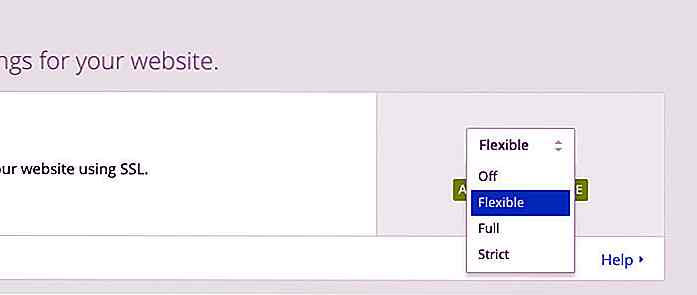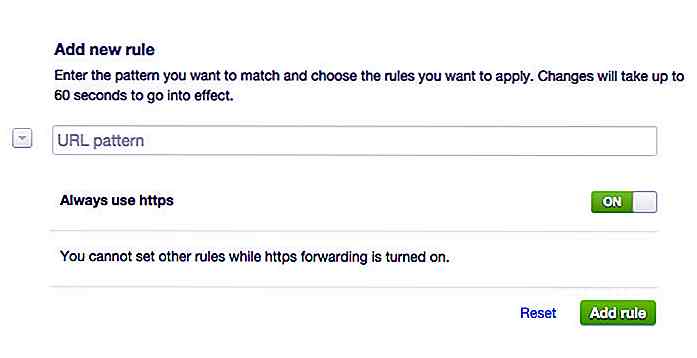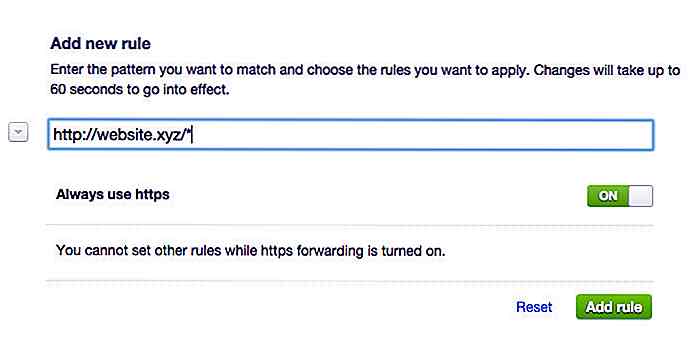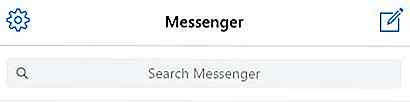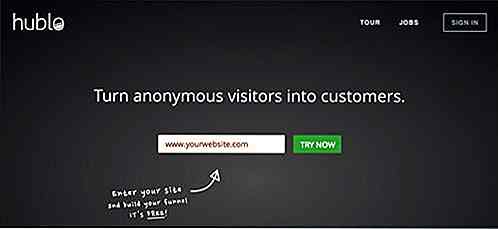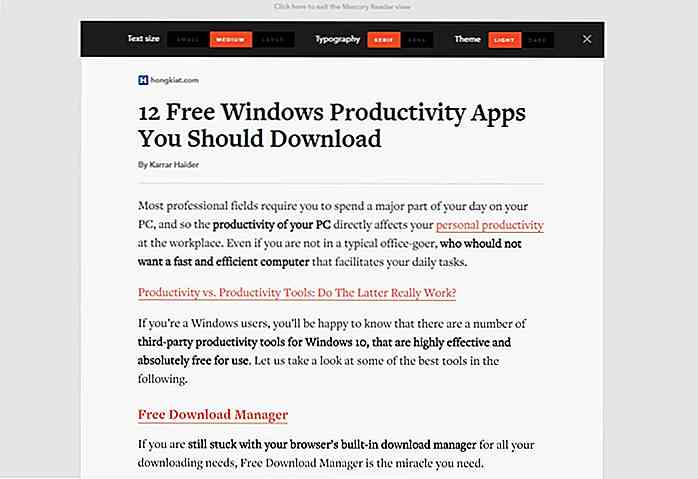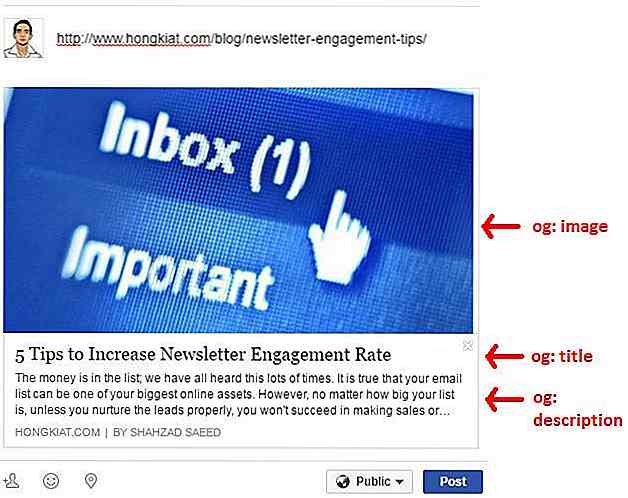hideout-lastation.com
hideout-lastation.com
Comment déployer SSL et HTTPS dans WordPress gratuitement
Le déploiement de SSL offrira plusieurs avantages à votre site Web. Outre l'amélioration de la sécurité du site Web, SSL permettrait également aux utilisateurs de gagner la confiance d'un site Web et d'augmenter son classement général dans les résultats de recherche Google.
Une fois déployé, votre site Web sera exécuté sous https avec le badge cadenas vert dans la barre d'adresse du navigateur.
Cependant, avoir SSL sur votre site Web coûterait traditionnellement quelques centaines par an selon le type de certificat. Cela nécessite inévitablement une installation technique sur votre serveur, ce qui est souvent un processus fastidieux.
Mais, et si je vous disais maintenant que vous pouvez déployer un SSL valide gratuitement avec moins de peine pour installer votre site WordPress? Voici comment.
Commencer
CloudFlare, l'un des principaux services de sécurité CDN et Internet, a maintenant avancé sa fonctionnalité avec SSL à tous ses clients, même pour ceux avec le plan gratuit. Nous allons utiliser le leur pour déployer le SSL gratuitement.
Voici où vous vous inscrivez pour un compte. Ensuite, ajoutez votre site Web à CloudFlare. Vous serez invité à remplacer votre NS (Name Server) par ceux fournis, par exemple:
ANDY.NS.CLOUDFLARE.COM LOLA.NS.CLOUDFLARE.COM
Le processus pour le faire sera varié en fonction de votre fournisseur d'hébergement. Alors, veuillez consulter votre service client d'hébergement. Une fois que vous avez changé le DNS, votre site web passera par l'infrastructure CloudFlare. Vos pages seront mises en cache et diffusées via leur CDN, ce qui augmentera par la suite les performances de chargement de vos pages.
Déployer SSL
Maintenant, procédez comme suit pour déployer SSL sur votre site Web:
Connectez-vous à votre compte CloudFlare. Allez sur la page Crypto et réglez SSL (avec SPDY) sur Flexible .
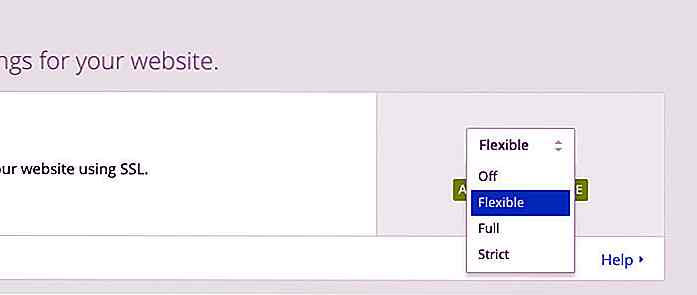
Connectez-vous à votre site Web Tableau de bord. Installez et activez CloudFlare Flexible SSL. Ce plugin corrigera les problèmes, y compris la "boucle de redirection" qui se produira lorsque nous forcerons une adresse de site Web à utiliser le protocole
https.Notre site Web est désormais accessible via le réseau CloudFlare, ce qui lui permet désormais de rediriger chaque visite vers HTTPS. Pour ce faire, accédez à CloudFlare Dashboard> Règles de la page et activez l'option Toujours utiliser https .
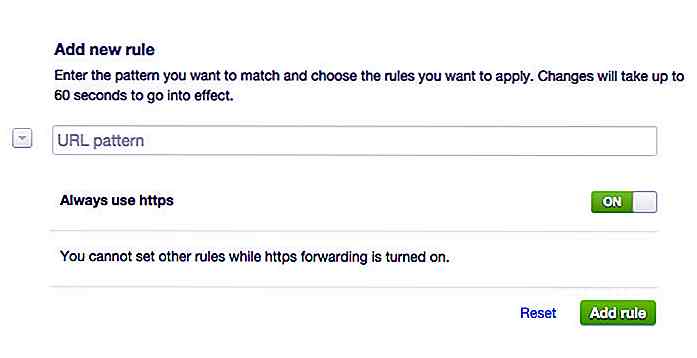
Maintenant, nous devons définir le modèle d'URL qui doit être servi via HTTPS. Vous pouvez par exemple le configurer sur
http://website.xyz/wp-login.phpou sur toutes les pages à l'aide dehttp://website.xyz/*.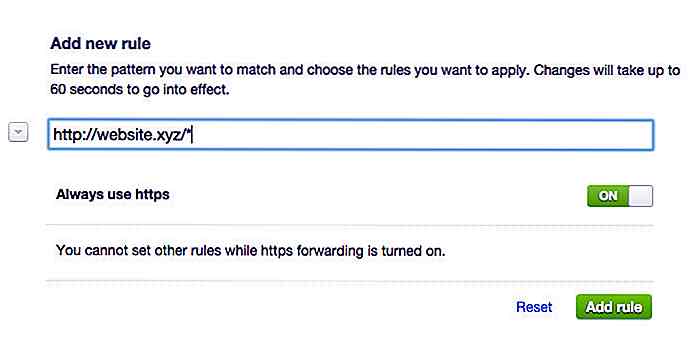
N'oubliez pas de cliquer sur le bouton Ajouter une règle pour appliquer la règle.
Attendez entre quelques minutes jusqu'à 24 heures pour que la configuration affecte votre site Web. Ce n'est qu'alors que votre site Web sera redirigé vers https, comme ceci:
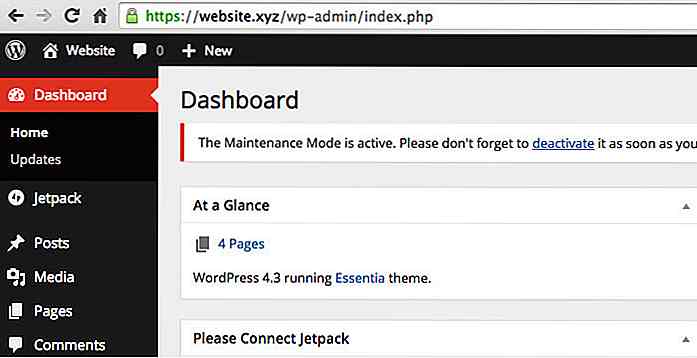 Quelques choses à noter
Quelques choses à noter La façon dont nous déployons https sur notre site Web sans avoir à acquérir un certificat SSL a été rendue possible grâce à une indication SNI ou à un nom de serveur. SNI permet à HTTPS d'être diffusé sur plusieurs noms d'hôtes, adresses IP ou sites Web sous un seul numéro IP; Dans ce cas, CloudFlare sert à beaucoup de ses clients avec son HTTPS.
Si vous inspectez les informations de certificat, vous constaterez que le SSL est toujours affecté à CloudFlare.
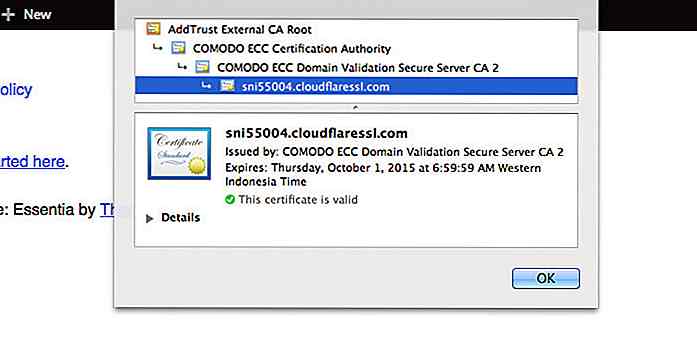 En outre, SNI ne fonctionne qu'avec les navigateurs modernes - essentiellement des navigateurs qui n'ont pas plus de 6 ans. Vous devez également noter que ce SSL ne sécurisera que les connexions entre vos visiteurs sur CloudFlare, alors que la connexion entre CloudFlare et votre serveur n'est pas sécurisée.
En outre, SNI ne fonctionne qu'avec les navigateurs modernes - essentiellement des navigateurs qui n'ont pas plus de 6 ans. Vous devez également noter que ce SSL ne sécurisera que les connexions entre vos visiteurs sur CloudFlare, alors que la connexion entre CloudFlare et votre serveur n'est pas sécurisée.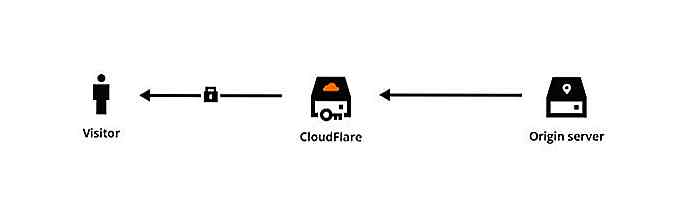 Si votre site accepte des paiements ou manipule des données sensibles, vous devez opter pour le protocole SSL complet qui nécessite l'installation de SSL sur votre serveur. Mais, pour la plupart des sites de blogs, le SSL flexible devrait être adéquat.
Si votre site accepte des paiements ou manipule des données sensibles, vous devez opter pour le protocole SSL complet qui nécessite l'installation de SSL sur votre serveur. Mais, pour la plupart des sites de blogs, le SSL flexible devrait être adéquat.

10 co-fondateurs d'entreprises technologiques qui ont commencé en tant que designers
Le nombre de concepteurs a augmenté au cours des dernières années. Alors que certains concepteurs ont maintenu leurs objectifs de carrière, certains ont décidé de changer de voie et de devenir des entrepreneurs.On dit qu'avec le dévouement, l'effort et l'engagement, les concepteurs peuvent atteindre de nouveaux sommets et démarrer des entreprises plus grandes qu'eux-mêmes. Et en e
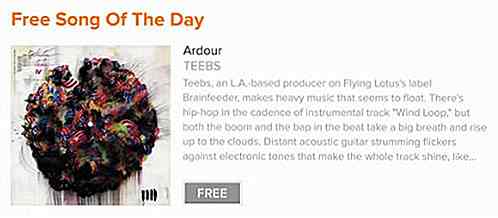
Google Music: 7 choses à savoir
En concurrence avec les magasins de musique en ligne comme Apple iTunes et Amazon MP3, Google a enfin officiellement lancé son propre Google Music mercredi dernier. À première vue, ce service basé sur le cloud semble assez similaire à ce qu'Apple et Amazon ont à offrir avec leur stockage de musique en ligne. Cepe